Навигация
Использование информационных и компьютерных знаний в учебном процессе и трудовой деятельности
Использование информационных и компьютерных знаний в учебном процессе и трудовой деятельности
Содержание
Введение
1. Применение Microsoft Office для обработки информации
1.1 Текстовый процессор Microsoft Word
1.2 Электронный процессор Microsoft Excel
1.3 СУБД Microsoft Access
1.4 Браузер Internet Explorer
2. Основы разработки алгоритмов и программ
2.1 Постановка задачи
2.2 Листинг программы
2.3 Блок-схема
2.4 Результаты
Заключение
Литература
Введение
В современном сложном и многоликом мире ни одну крупную технологическую проблему нельзя решить без переработки значительных объемов информации и коммуникационных процессов. Наряду с энерго- и фондовооруженностью современному производству необходима и информационная вооруженность, определяющая степень применения прогрессивных технологий. Особое место в организации новых информационных технологий занимает компьютер. Телефонная сеть, а затем специализированные сети передачи данных послужили хорошей основой для объединения компьютеров в информационно-вычислительные сети.
В последние два десятилетия массовое производство персональных компьютеров и стремительный рост Интернета существенно ускорили становление информационного общества в развитых странах мира. В информационном обществе главным ресурсом является информация, именно на основе владения информацией о самых различных процессах и явлениях можно эффективно и оптимально строить любую деятельность.
Информационный подход к исследованию мира реализуется в рамках информатики, комплексной науки об информации и информационных процессах, аппаратных и программных средствах информатизации, информационных и коммуникационных технологиях, а также социальных аспектах процесса информатизации.
В данной работе рассматривается П Microsoft Office, включающий в себя текстовый редактор Microsoft Word, электронный процессор Microsoft Excel, СУБД Microsoft Access и браузер Internet Explorer, для обработки информации, также рассматриваются вопросы по основам разработки алгоритмов и программ.
1. Применение Microsoft Office для обработки информации
1.1 Текстовый процессор Microsoft Word
Рассматриваемые темы: ввод и редактирование текста; работа с файлами; работа с фрагментами текста; форматирование текстов; работа со шрифтами; печать документов; формулы; таблицы; компьютерная графика в Microsoft Word.
Задание:
А) 1. Набрать по образцу следующий текст:
Учебный центр «Парта»
Свидетельство №43434
Выдано Гороховой Ирине Павловне в том, что за время обучения в учебном центре «Парта» с 1 сентября 2002 года по 30 мая 2003 года она получила следующие оценки:
| предмет | оценка |
| Операционная система MS-DOS и программа-оболочка Norton Commander 4.0 | хорошо |
| Операционная система WINDOWS'95 | отлично |
| Пакет Microsoft Office'95 |
|
| - текстовый редактор Word 7.0 | отлично |
| - табличный процессор Excel 7.0 | отлично |
| - СУБД Access 7.0 | удовлетворительно |
| Вычислительные и сети Internet | хорошо |
| Машинная графика | отлично |
Выпускная работа – хорошо
Присвоенная специальность – оператор ЭВМ
Директор Учебного
центра
«Парта» Иванов А.Г.
__________________
____
20 июня 2008 г.
2. Распечатать полученный документ.
3. Скопировать данное свидетельство в новое окно и изменить в нем
фамилию, имя, отчество, номер свидетельства и все оценки (произвольно)
4. Сохранить скопированное и отредактированное свидетельство в файле
СВИДЕТЕЛЬСТВО
Решение:
1. При наборе текста использовались разные размеры и начертания
шрифта:
Первая строка – 11 пунктов, полужирное начертание шрифта Times New Roman;
Вторая строка – 11 пунктов, шрифт Times New Roman;
Третья и четвертая – 11 пунктов, курсив, шрифт Times New Roman; Рисуем таблицу, для этого в панели «Вставка» выбираем «Таблица» указываем число столбцов и строк. При наборе текста в таблице использовался шрифт Times New Roman в 11 пунктов, полужирный, курсив и обыкновенный. После таблицы использовались разные размеры и начертания шрифта:
Первая и вторая строки – 11 пунктов, шрифт Times New Roman, обычный и полужирный.
Следующие строки – 11 пунктов, шрифт Times New Roman, курсив, выравнивание по левому краю.
Последняя строка – 11 пунктов, шрифт Times New Roman, выравнивание по правому краю.
2.1. Для того чтобы распечатать весь документ, достаточно включить принтер, вложить в него бумагу, так как указано в руководстве к принтеру, и щелкнуть по кнопке «Печать».
2.2. Чтобы распечатать отдельные страницы документа, нужно:
а) открыть меню «Файл»;
б) Щелкнуть по строке «Печать»;
в) установить переключатель «Номера»;
г) в поле «Номера» указать номера страниц, разделяя из запятыми, или
диапазон страниц, разделяя номер первой и последней страницы диапазона дефисом;
д) щелкнуть по кнопке «ОК».
3. Для выполнения этого задания нужно:
а) выделить текст, который нужно скопировать;
б) занести в буфер обмена информации с помощью команды Копировать;
в) создать новый документ с помощью одноименной команды Создать;
г) вставить скопированный текст в новый документ с помощью команды Вставить;
д) изменить данные.
4. Для сохранения скопированного и отредактированного текста нужно:
а) открыть меню «Файл»;
б) щелкнуть по строке «Сохранить как»;
в) в появившемся окне Сохранение документа указать нужную папку, где вы будете сохранять файл;
г) в этом же окне присвойте имя файла СВИДЕТЕЛЬСТВО;
д) щелкнуть по кнопке Сохранить.
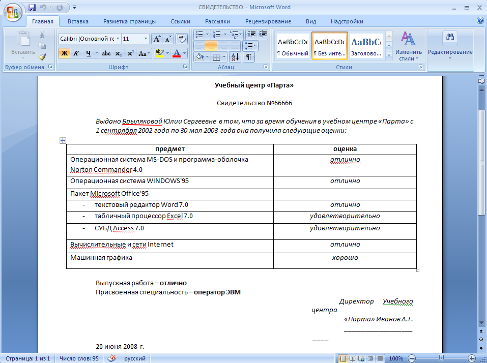
Б) Набрать формулу:
![]() ;
; ![]()
Активизируем окно «Объект Формула (Microsoft Equation)».
Для выполнения задания выбираем в панели инструментов Подстрочный знак, в появившемся окошечке пишем индекс 1;
Вводим далее нужные знаки;
После знака «=» выбираем в закладке «Вставка» пункт Формула, выбираем знак квадратного корня, вводим в появившееся окошечко нужные знаки, затем выбираем в панели инструментов Надстрочный знак и в появившееся окошечко вводим степень 2.
Для второй формулы также используем подстрочные знаки, знаки дроби и специальные символы.
В) Творческая задача:
Оформить приглашение на новогодний вечер, используя компьютерную графику.

Используем Adobe Photoshop CS3.
«Файл» – «Новый…». Выбираем инструмент «Заливка» и нужный нам цвет. Затем выбираем инструмент «Горизонтальный текст». Устанавливаем шрифт, его цвет, размер и расположение. После, для украшения картинки выбираем инструмент «Кисть». Устанавливаем нужный нам рисунок и размер, раскрашиваем приглашение.
1.2 Электронный процессор Microsoft Excel
Задание:
В каждой семье трудоспособные члены имеют какой-то оклад по своему основному месту работы. По законодательству каждому работнику, проживающему в Удмуртии начисляется уральский коэффициент к окладу, также вычитается подоходный налог.
Представить все сведения для расчета в виде таблицы, и рассчитать суммарный месячный доход семьи, а также доход, приходящийся в среднем на каждого ее члена и на каждого ее работника.
Указания к исполнению:
§ Подоходный налог принять равным 13%.
§ Уральский коэффициент принять равным 15%.
§ Все денежные показатели приводить в рублях без копеек.
1. Решить задачу с помощью мастера функций.
2. Присвоить имя листу.
3. Построить диаграмму.
4. Применить элементы оформления и форматирования по желанию, например:
- использовать команду Автоформат таблицы;
- условие задачи выделить цветом.
Рассматриваемые темы: структура электронной таблицы, адресация, формулы; диапазоны; относительная и абсолютная адресация; стандартные функции; условная функция и логические выражения; посторенние диаграмм.
Решение:
В таблицу собраны данные о доходе семьи:

Для решения задачи воспользуемся статистическими функциями СРЗНАЧ() и СУММ().
В клетку с адресом В3 поместим формулу: В2*15% – поиск величины уральского коэффициента (15%). Воспользуемся функцией Автозаполнения, скопируем формулу в диапазон клеток С3:Е3. В клетку с адресом F3 поместим формулу: СУММ (В3:Е3) – расчет суммы значения по диапазону клеток В3:Е3, с помощью которой вычисляется сумма уральского коэффициента на семью. В клетку с адресом В4 поместим формулу: СУММ (В2:В3), с помощью которой вычисляется сумма уральского коэффициента на одного члена семьи. Воспользуемся функцией Автозаполнения, скопируем формулу в диапазон клеток С4:Е4. В клетку F4 поместим формулу: СУММ (В4:Е4) – расчет суммы значения по диапазону клеток В4:Е4, с помощью которой вычисляется сумма уральского коэффициента на семью.
В клетку с адресом В5 поместим формулу: В4*13% – поиск величины подоходного налога (13%). Воспользуемся функцией Автозаполнения, скопируем формулу в диапазон клеток С5:Е5. В клетку F5 поместим формулу: СУММ (В5:С5) – расчет суммы значения по диапазону клеток В5:С5, с помощью которой вычисляется сумма подоходного налога на семью. В клетку с адресом В6 поместим формулу: В4-В5 – расчет дохода одного члена семьи с учетом уральского подоходного налога. Воспользуемся функцией Автозаполнения, скопируем формулу в диапазон клеток С6:Е6. В клетку F6 поместим формулу: СУММ (В6:Е6) – расчет суммы значения по диапазону клеток В6:Е6, с помощью которой вычисляется сумма дохода на семью.
В клетку F7 поместим формулу: СРЗНАЧ (В6:Е6) – расчет среднего значения по диапазону клеток В6:Е6, с помощью которой вычисляется средний доход на одного члена семьи. В клетку F8 поместим формулу: СПЗНАЧ (В6:D6) – расчет среднего значения по диапазону клеток В6:D6, с помощью которой вычисляется средний доход на одного работающего.

Для того чтобы присвоить имя листу нужно правой кнопкой мыши щелкнуть на вкладке листа, который нужно переименовать (например Лист1), на экране появится контекстное меню, выбрать команду Переименовать. Имя на вкладке станет выделенным, ввести новое имя и нажать Enter. Получим:
![]()
Диаграмма к задаче.
Для удобства столбец Е можно группировать. Для того чтобы не занимать место на диаграмме столбцом у которого значения равны нулю. Для этого нужно выполнить следующие действия:
– выделить столбец, который нужно группировать.
– ввести команду «Данные – Группа и структура – Группировать…».
Получим:
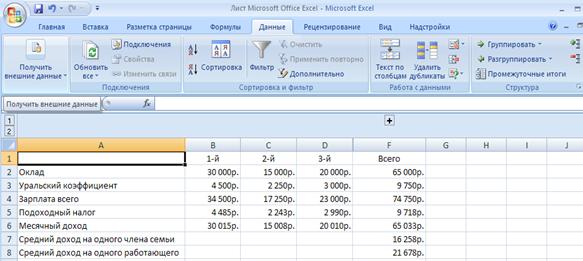
Мы формально удалили столбец Е, но если щелкнуть «+» то он появится. Выделяем все ячейки A1:F8. Далее «Вставка – Диаграммы». Выбираем тип диаграммы (гистограмма, график, круговая и т.д.). Я выбрала объемную гистограмму. Получим:
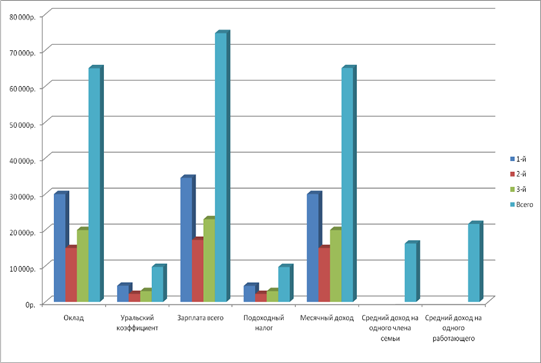
1.3 СУБД Microsoft Access
Задание:
1. Создать структуру таблицы базы данных «Библиотека».
Таблица должна содержать следующие поля: инвентарный номер, автор, название, издательство, количество страниц, номер библиотеки.
2. Определить первичный ключ таблицы.
3. Добавить в созданную структуру после поля «издательство», поле «год выпуска».
4. Определить значения каких полей не имеют непосредственного
отношения к книге. Удалить эти поля из структуры БД.
Рассматриваемые темы: реляционные (табличные) структуры данных;
определение первичного ключа; заполнение и редактирование БД.
Решение:
Похожие работы
... нарушаются элементарные дидактические требования, преобладает пассивное восприятие учебной информации учащимися, нерационально тратится учебное время. Глава 2. Методика использования аудиовизуальных и технических средств обучения при изучении раздела «Технология обработки ткани 5 класс» 2.1 Комплексно-методическое обеспечение раздела 1. Учебно-методическая документация № п/п Наименование ...
... области психологической науки – психологии компьютеризации. Ее предмет – порождение, функционирование и структура психологического отражения в процессе деятельности, связанной с содержанием и использованием компьютерной техники и ее программного обеспечения. Роль компьютера в учебном процессе абсолютизируется, подчас высказывается мнение, что компьютер может полностью заменить учителя, и что ...
... цикла, наряду с использованием книги, телевизора, видеомагнитофона. Компьютер-средство связи ученика с учителем, лаборантом, другими учениками. Особо актуален вопрос использования информационных технологий на уроках истории, т.к историческая наука, включая описание прошлого и настоящего, оперирует точными понятиями, датами, цифрами и художественными образами. Анализ исторического процесса ...
... для того, чтобы справиться с поставленной задачей. Наблюдения показывают, что ребята выходят после таких занятий не уставшими, а вдохновленными. 8. Применение методов проектов для совершенствования учебного процесса современной школы Метод проектов не является принципиально новым в мировой педагогике. Метод проектов возник еще в 20-е годы нынешнего столетия в США. Его называли также ...

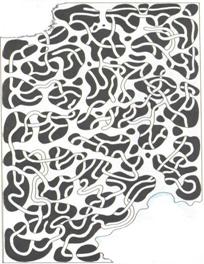
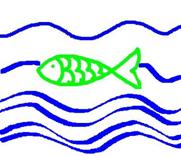

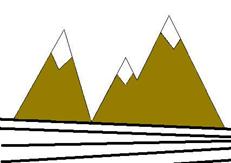
0 комментариев